Можно использовать Regression Learner, чтобы обучить регрессионые модели, включая линейные регрессионые модели, регрессионые деревья, регрессионые модели Гауссова процесса, машины опорных векторов, ансамбли регрессионых деревьев и регрессионные модели нейронной сети. В дополнение к моделям обучения можно исследовать данные, выбирать функции, задавать схемы валидации и оценивать результаты. Можно экспортировать модель в рабочую область, чтобы использовать модель с новыми данными или сгенерировать MATLAB® код, чтобы узнать о программной классификации.
Обучение модели в Regression Learner состоит из двух частей:
Проверенная модель: Обучение модели со схемой валидации. По умолчанию приложение защищает от сверхподбора кривой, применяя перекрестную валидацию. Также можно выбрать валидацию типа «holdout». Проверенная модель видна в приложении.
Полная модель: Обучение модели на полных данных без валидации. Приложение обучает эту модель одновременно с проверенной моделью. Однако модель, обученная на полных данных, не видна в приложении. Когда вы выбираете регрессионую модель для экспорта в рабочую область, Regression Learner экспортирует полную модель.
Приложение отображает результаты проверенной модели. Диагностические измерения, такие как точность модели, и графики, такие как график отклика или график невязок, отражают подтвержденные результаты модели. Можно автоматически обучить одну или несколько регрессионных моделей, сравнить результаты валидации и выбрать лучшую модель, которая работает для вашей регрессионной задачи. Когда вы выбираете модель для экспорта в рабочую область, Regression Learner экспортирует полную модель. Поскольку Regression Learner создает объект модели полной модели во время обучения, вы не испытываете времени задержки при экспорте модели. Можно использовать экспортированную модель, чтобы делать предсказания на новых данных.
Чтобы начать, обучая выбор типов модели, смотрите Автоматическое обучение регрессионой модели. Если вы уже знаете, какую регрессионую модель вы хотите обучить, см. «Обучение регрессионой модели вручную».
Можно использовать Regression Learner, чтобы автоматически обучить выбор различных регрессионых моделей на ваших данных.
Начало работы путем автоматического обучения нескольких моделей одновременно. Можно быстро попробовать выбор моделей, а затем исследовать перспективные модели в интерактивном режиме.
Если вы уже знаете, какой тип модели вы хотите, то можно обучать отдельные модели вместо этого. См. «Обучение модели регрессии вручную».
На вкладке Apps, в группе Machine Learning, нажмите Regression Learner.
Щелкните New Session и выберите данные из рабочей области или из файла. Задайте переменную отклика и переменные, которые будут использоваться в качестве предикторов. Смотрите раздел «Выбор данных и валидация для регрессионной задачи».
На вкладке Regression Learner, в разделе Model Type, щелкните стреле, чтобы развернуть список регрессионых моделей. Выберите All Quick-To-Train![]() . Эта опция обучает все наборы моделей, которые быстро подгоняются.
. Эта опция обучает все наборы моделей, которые быстро подгоняются.
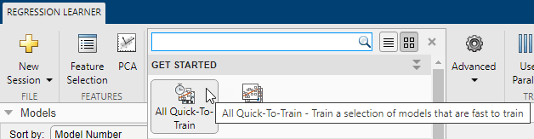
Нажмите Train. ![]()
Примечание
Если у вас есть Parallel Computing Toolbox™, можно обучать модели параллельно. См. Обучение модели параллельной регрессии.
Выбор типов модели появится на панели Models. Когда модели заканчивают обучение, лучший счет <reservedrangesplaceholder0> подсвечивается в кубе.
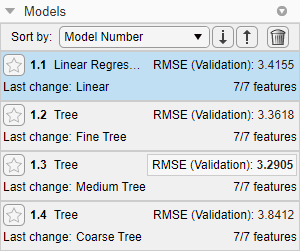
Щелкните модели на панели Models, чтобы исследовать результаты на графиках.
Для следующих шагов смотрите Обучение модели регрессии вручную или Сравнение и Улучшение моделей регрессии.
Чтобы попробовать все доступные неоптимизируемые стили модели, нажмите All
, а затем нажмите Train.![]()
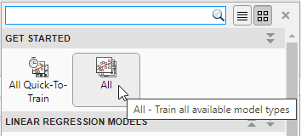
Чтобы исследовать отдельные типы моделей, можно обучать модели по одной или обучать группу моделей того же типа.
Выберите тип модели. На вкладке Regression Learner, в разделе Model Type, щелкните тип модели. Чтобы увидеть все доступные опции модели, щелкните стреле в разделе Model Type, чтобы развернуть список регрессионых моделей. Неоптимизируемые опции модели в галерее являются предустановленными начальными точками с различными настройками, подходящими для области значений различных задач регрессии.
Чтобы прочитать описание моделей, переключитесь на представление деталей или наведите указатель мыши на кнопку, чтобы отобразить ее всплывающую подсказку.
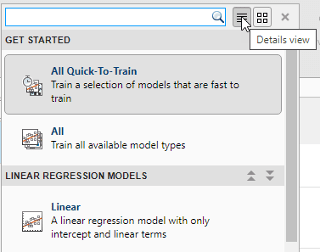
Для получения дополнительной информации о каждой опции см. «Выбор параметров регрессионной модели».
После выбора модели нажмите Train. ![]()
Повторите, чтобы исследовать различные модели.
Совет
Сначала выберите деревья регрессии. Если ваши обученные модели недостаточно точно предсказывают реакцию, то попробуйте другие модели с более высокой гибкостью. Чтобы избежать избыточной подгонки, найдите менее гибкую модель, которая обеспечивает достаточную точность.
Если вы хотите попробовать все неоптимизируемые модели тех же или разных типов, выберите одну из All опций в галерее.
Кроме того, если вы хотите автоматически настроить гиперпараметры определенного типа модели, выберите соответствующую модель Optimizable и выполните оптимизацию гипероптимизации параметров управления. Для получения дополнительной информации см. «Гипероптимизация параметров управления» в приложении Regression Learner App.
Для следующих шагов смотрите Сравнение и улучшение регрессионых моделей.
Можно обучать модели параллельно с помощью Regression Learner, если у вас есть Parallel Computing Toolbox. Параллельное обучение позволяет вам обучать несколько моделей одновременно и продолжать работу.
Чтобы управлять параллельным обучением, переключите кнопку Use Parallel на панели инструментов приложения. Кнопка Use Parallel доступна только при наличии Parallel Computing Toolbox.

При первом нажатии Train после нажатия кнопки Use Parallel появляется диалоговое окно, в то время как приложение открывает параллельный пул работников. После открытия пула можно обучить сразу несколько моделей.
Когда модели обучаются параллельно, вы видите индикаторы хода выполнения на каждой модели обучения и в очереди на панели Models. При желании можно отменить отдельные модели. Во время обучения можно изучить результаты и графики из моделей и инициировать обучение большего количества моделей.
Если у вас есть Parallel Computing Toolbox, то в Regression Learner доступно параллельное обучение, и вам не нужно устанавливать UseParallel опция statset функция.
Примечание
Вы не можете выполнить оптимизацию гипероптимизации параметров управления параллельно. Приложение отключает кнопку Use Parallel, когда вы выбираете оптимизируемую модель. Если затем вы выбираете неоптимизируемую модель, кнопка по умолчанию отключена.
Щелкните модели на панели Models, чтобы исследовать результаты на графиках. Сравнение производительности модели путем проверки результатов на графиках. Исследуйте счет RMSE (Validation), указанный в панели Models для каждой модели.
Кроме того, можно сравнить модели с помощью опций Sort by на панели Models. Удалите любую нежелательную модель, выбрав модель и нажав кнопку Delete selected model в правом верхнем углу панели или щелкнув правой кнопкой мыши модель и выбрав Delete model.
Смотрите Оценку производительности модели в Regression Learner.
Выберите лучшую модель на панели Models, а затем попробуйте включить и исключить различные функции в модель. Нажмите Feature Selection. 
Попробуйте график отклика, чтобы помочь вам идентифицировать удаляемые функции. Посмотрите, можно ли улучшить модель, удалив функции с низкой прогностической степенью. Задайте предикторы, чтобы включить в модель, и обучите новые модели с помощью новых опций. Сравните результаты между моделями на панели Models.
Можно также попробовать преобразовать функции с PCA, чтобы уменьшить размерность. ![]()
Смотрите Выбор признаков и Преобразование функции Используя Приложение Regression Learner.
Улучшите модель дополнительно, изменив настройки параметров модели в диалоговом окне Advanced. Затем обучитесь, используя новые опции. Чтобы узнать, как управлять гибкостью модели, см. Раздел «Выбор опций регрессионной модели». Для получения информации о том, как автоматически настроить настройки параметров модели, смотрите Гипероптимизацию параметров управления в Приложении Regression Learner.
Если выбор признаков, PCA или новые настройки параметров улучшают вашу модель, попробуйте обучить All
типы моделей с новыми![]() настройками. Посмотрите, будет ли другой тип модели лучше с новыми настройками.
настройками. Посмотрите, будет ли другой тип модели лучше с новыми настройками.
Совет
Чтобы избежать избыточной подгонки, найдите менее гибкую модель, которая обеспечивает достаточную точность. Например, ищите простые модели, такие как деревья регрессии, которые быстро и легко интерпретируются. Если ваши модели недостаточно точны, попробуйте другие модели с более высокой гибкостью, такие как ансамбли. Чтобы узнать о гибкости модели, см. Раздел «Выбор опций регрессионной модели».
Этот рисунок показывает приложение с панелью Models, содержащей различные типы регрессионых моделей.
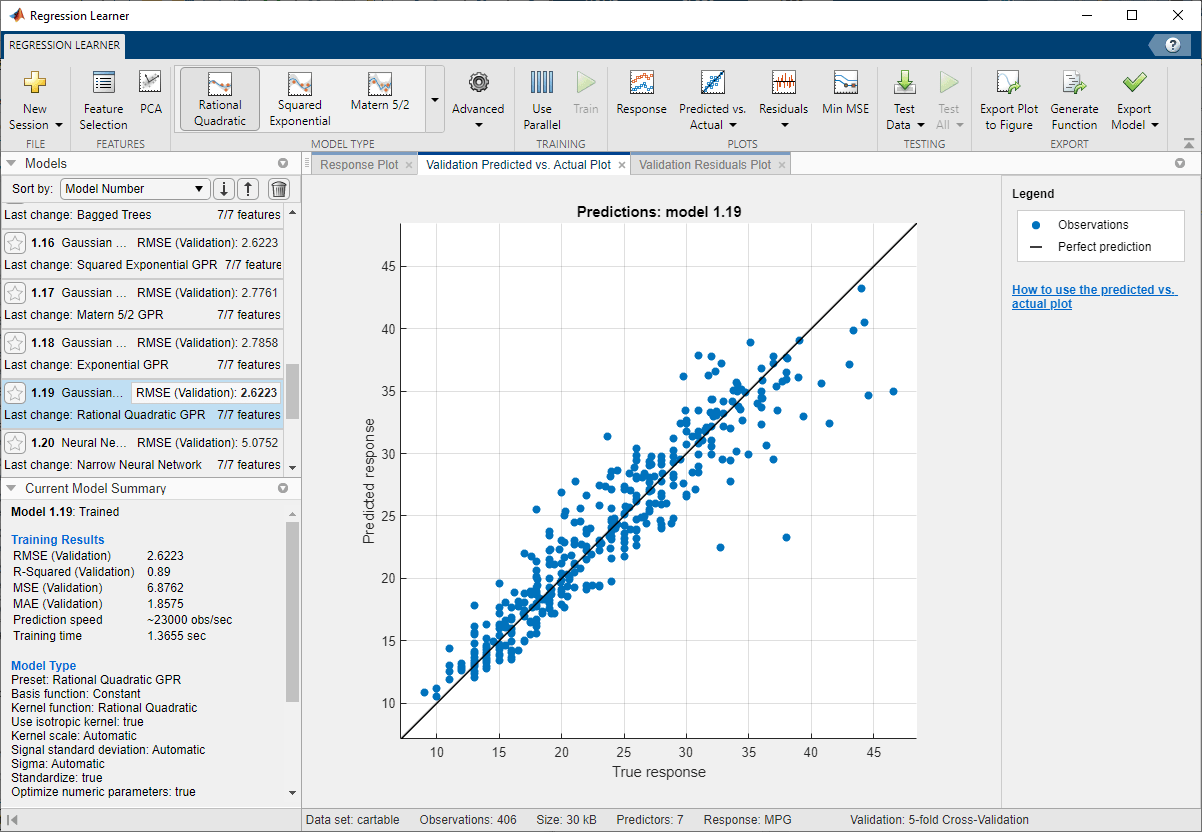
Совет
Для пошагового примера сравнения различных регрессионых моделей смотрите Обучите Регрессионые Деревья Используя Приложение Regression Learner.
Затем можно сгенерировать код для обучения модели с различными данными или экспортировать обученные модели в рабочую область, чтобы делать предсказания с помощью новых данных. Смотрите Экспорт Регрессионной Модели, чтобы Предсказать Новые Данные.